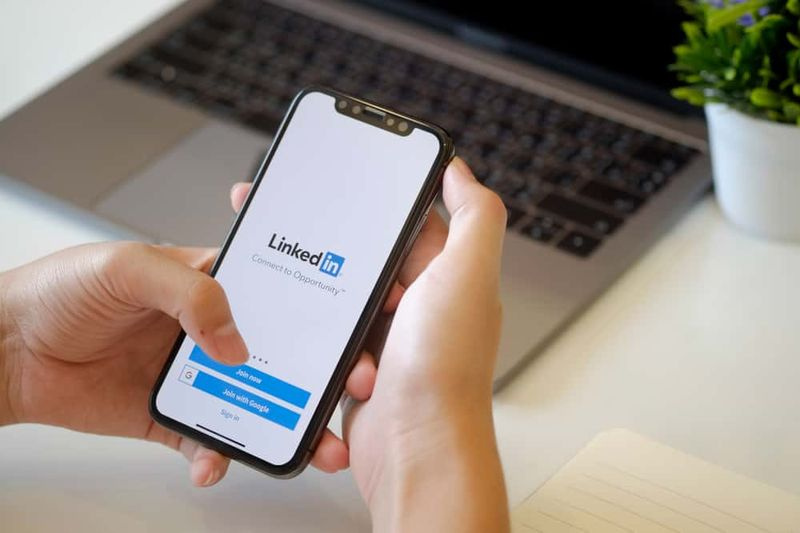Hur fixar du Google Play Services batteridränering
Google Play-tjänster Batteriets urladdning är faktiskt felaktig eftersom den främst orsakas av externa appar och funktioner. Det använder funktioner som plats, mätvärden, Wi-Fi och så vidare, som hanteras av tjänster. Vi kommer att prata om hur du fixar Google Play Services batteridränering. Låt oss börja!
Om du någonsin har tittat på skärmen för batteriinställningar på din Android-enhet har du förmodligen sett Google Play-tjänster listade. Men vad är det exakt, och varför använder det så mycket batteri?
Google Play-tjänster?
Google Play Services är lite mer förvirrande än andra appar eftersom det innehåller alla Googles tjänster under ett paket. På äldre versioner av Android (7.x Nougat eller senare) kan du också se exakt vad Google Services innehåller genom att klicka på den. Låt oss se vad den visar på en Android 7.1.1-enhet:
- Google Account Manager : Lite information finns tillgänglig om vad den här tjänsten gör, men det verkar hantera synkronisering för Google-kontodata. Det inkluderar e-post och andra relaterade saker.
- Google Services Framework : Google Services Framework hanterar en rad andra kommunikationer med Google, som inkluderar molnmeddelanden.
- Google Backup Transport : Den här tjänsten tillåter Android-appar att säkerhetskopiera sina data till Googles servrar. När du utför en fabriksåterställning på en Android-enhet eller ställer in en ny kan din apps data återställas.
- Google Play-tjänster : Google Play Services är ett lager av tjänster som Android-appar du kan använda. Detta inkluderar platstjänster, som är den viktigaste batteriladdningen. Google Play Services-paketet kan faktiskt uppdateras direkt utan uppdatering av operativsystemet.
Upptäck Google Play Services batteridränering
Den goda nyheten är att för att upptäcka om Google Play Services tappar batteriet på din Android-enhet. Du behöver inte installera en annan app. Det är väldigt enkelt att gå in i enhetens inställningar och klicka på Appar och aviseringar.

Klicka sedan på Se alla xx-appar, bläddra ner till Google Play Services och klicka på det. Klicka på Avancerat och ta en titt för att se vad det står under Batteri.
Andelen batterier som använts sedan den senaste fulladdningen? Om det använder mer än några procent av ditt batteri (dvs. om det också går i dubbelsiffror). Då är det för högt och du måste agera för att lösa problemet.
Gör att Google Play-tjänster använder mindre batteri
Tidigare separata poster har slagits samman under Google Play Services-paraplyet på batteriskärmen. Så det är nu mycket svårt att veta exakt vilken av dessa tjänster som tömmer batteriet.
Det finns egentligen bara en inställning som du kanske kan justera när det gäller att göra att Play Service ändå använder mindre batteri: Plats. När appar vill ha din plats frågar de Google Play Services och det väcker sedan din GPS-maskinvara. Beräkna din exakta plats faktiskt. GPS-radion använder en hel del batteriström, och all GPS-användning kommer att fästa på Google Play Services, inte appen som begärde din GPS-plats.
För att minska batterianvändningen i samband med platstjänster, gå till Inställningar> Plats (Inställningar> Säkerhet och Plats på Android 8.x-enheter) och ändra läget till Batterisparande. Detta förhindrar att Google Play Services aktiverar enhetens GPS-maskinvara när appar begär din plats. Det kostar naturligtvis en kostnad: noggrannhet. Du kan också helt stänga av platsspårningsfunktioner härifrån om du är desperat att spara batteri. Om du behöver exakt platsspårning i framtiden, gå tillbaka till den här skärmen och aktivera läget med hög noggrannhet.
Ytterligare
Om Google Services fortfarande tappar batteriet efter att du har justerat dina platsinställningar kan det hända att något annat händer. Försök att gå till Inställningar> Konton, tryck på menyknappen och avmarkera Auto-sync Data. I Android Oreo finns denna inställning i Inställningar> Användare och konton, och automatisk synkronisering av data är en växling längst ner på skärmen. Det är värt att notera att Android slutar automatiskt att synkronisera data i bakgrunden med det här alternativet av. Till exempel kommer du inte att meddelas om nya e-postmeddelanden i ditt Gmail-konto. Du måste öppna Gmail-appen och utföra en manuell synkronisering för att uppdatera data. Om detta stoppar batteriets urladdning betyder det dock att du har problem med synkronisering.
Googles tjänster borde faktiskt inte vara det viktigaste för ditt batteri. Om det fortfarande tappar batteriet finns det ett problem - eventuellt ett fel med Android.
Slutsats
Det är allt folk! Ge oss din feedback om det. Även om ni har fler frågor relaterade till den här artikeln. Låt oss veta i kommentarfältet nedan. Vi återkommer snart.
Ha en bra dag!